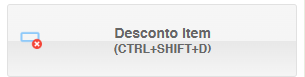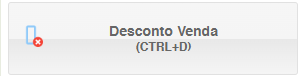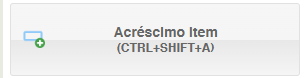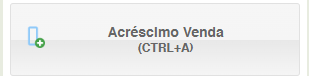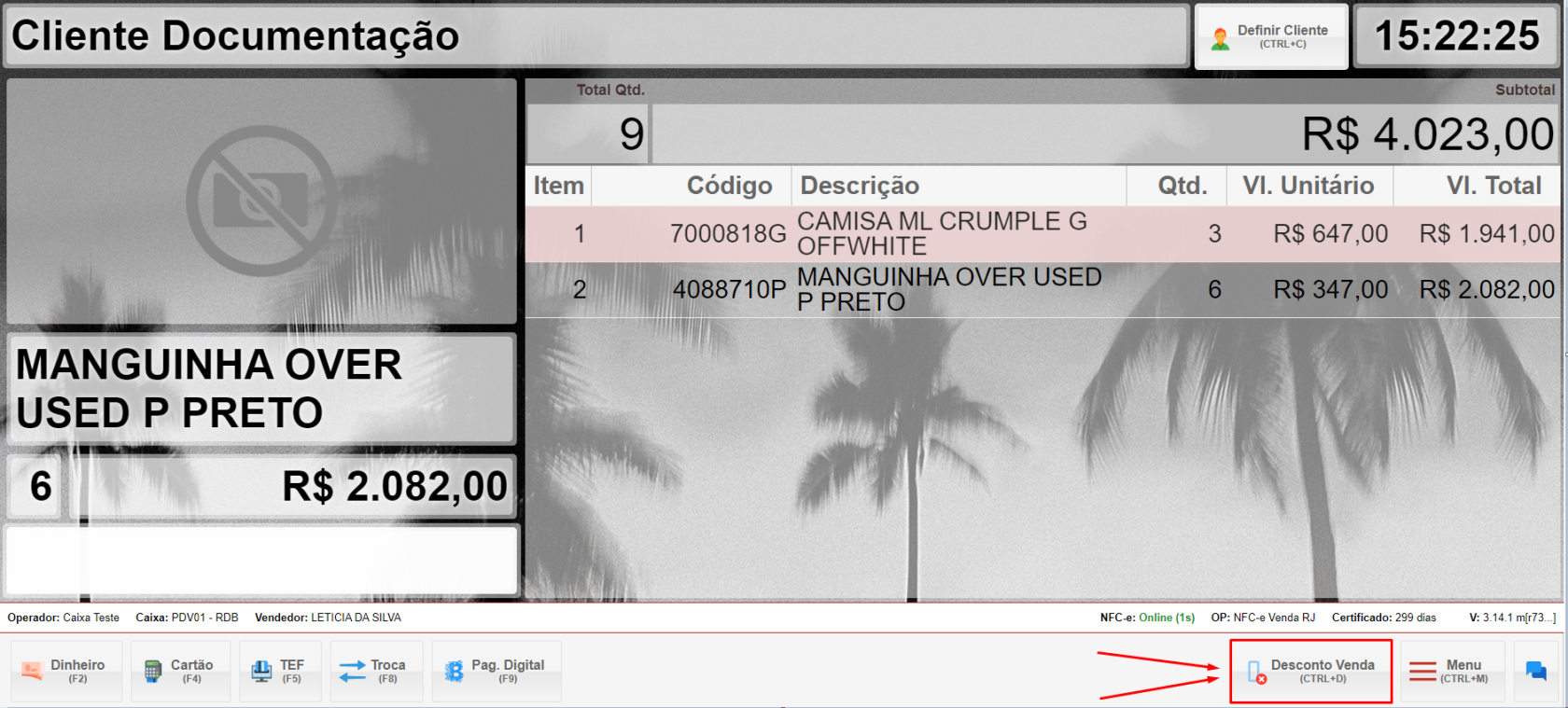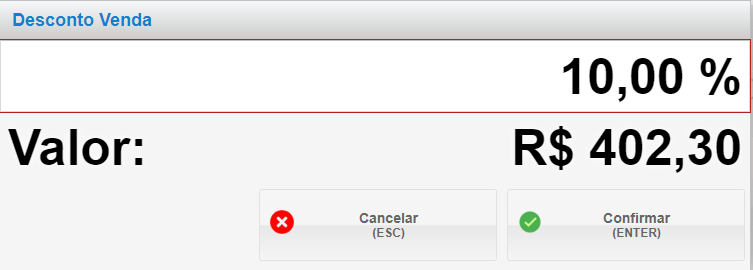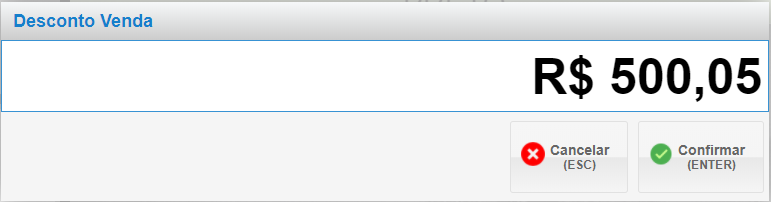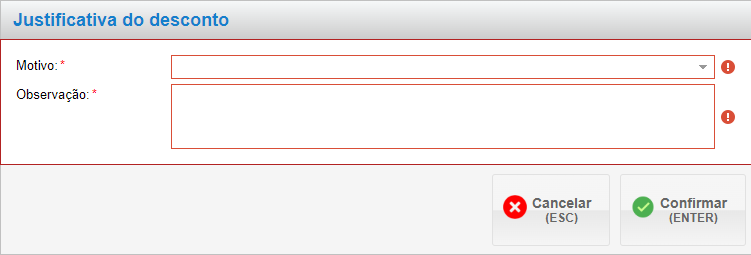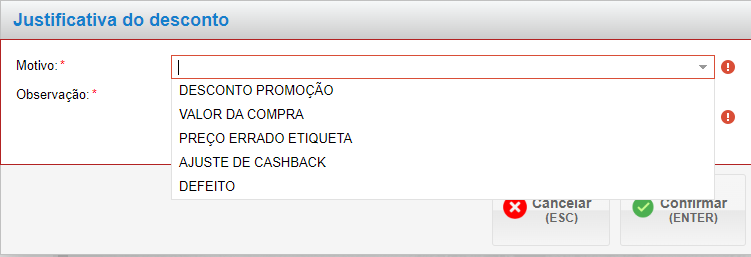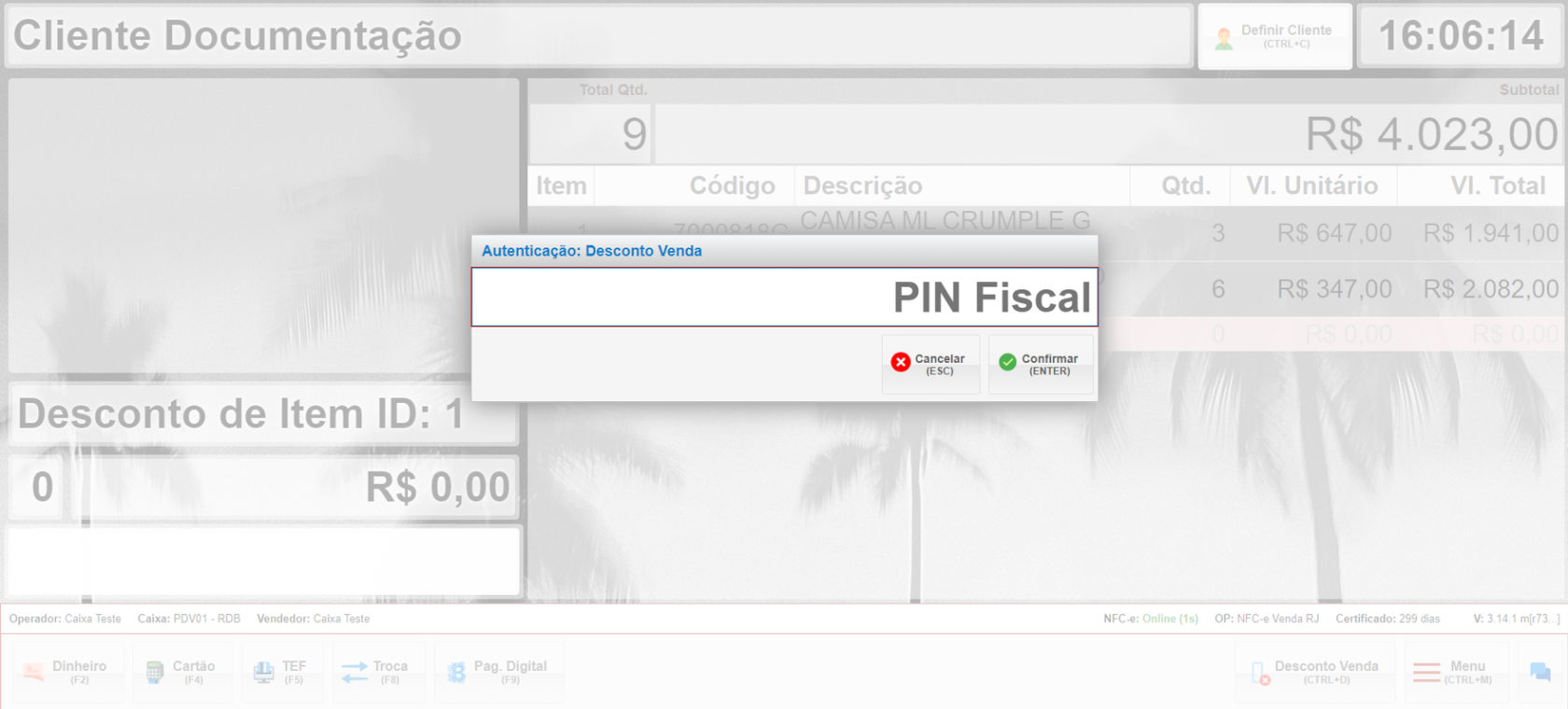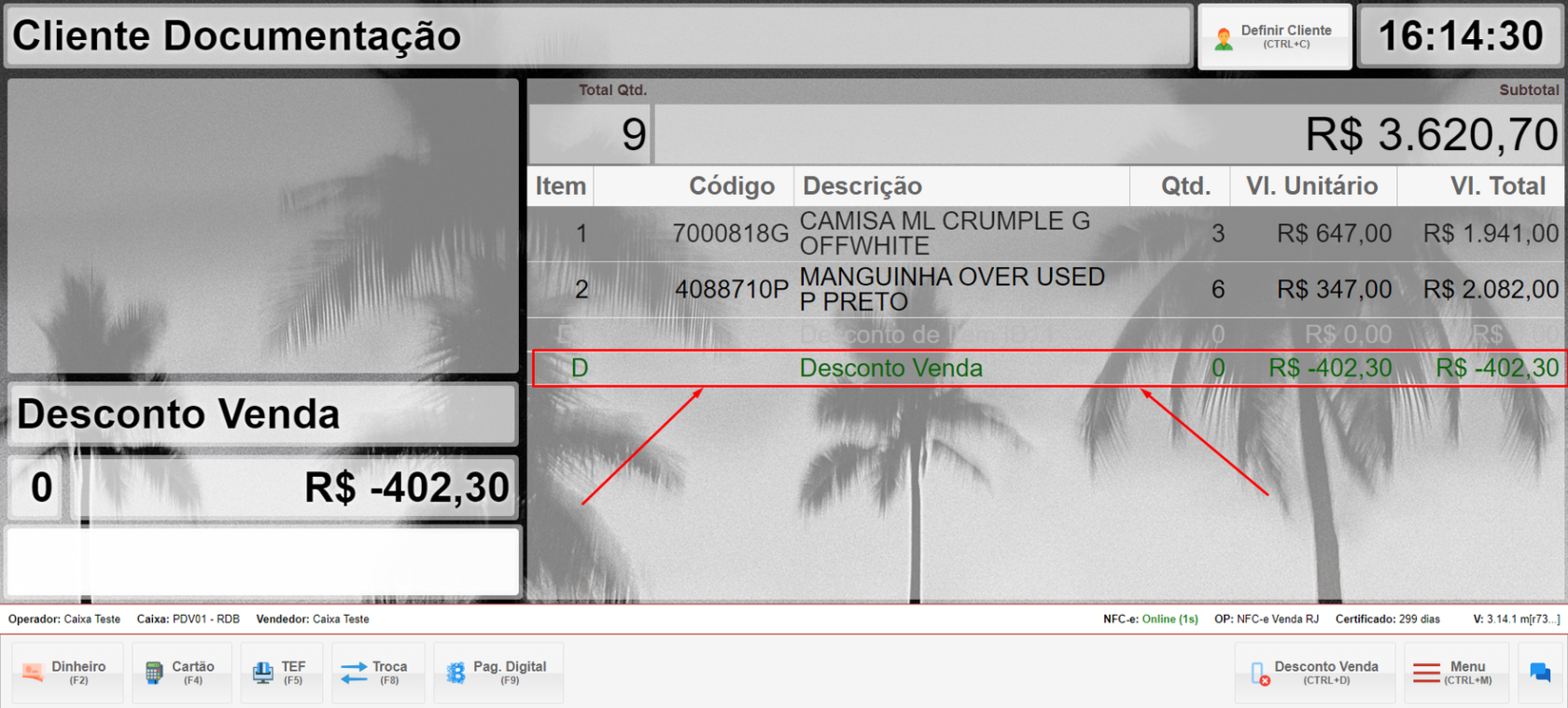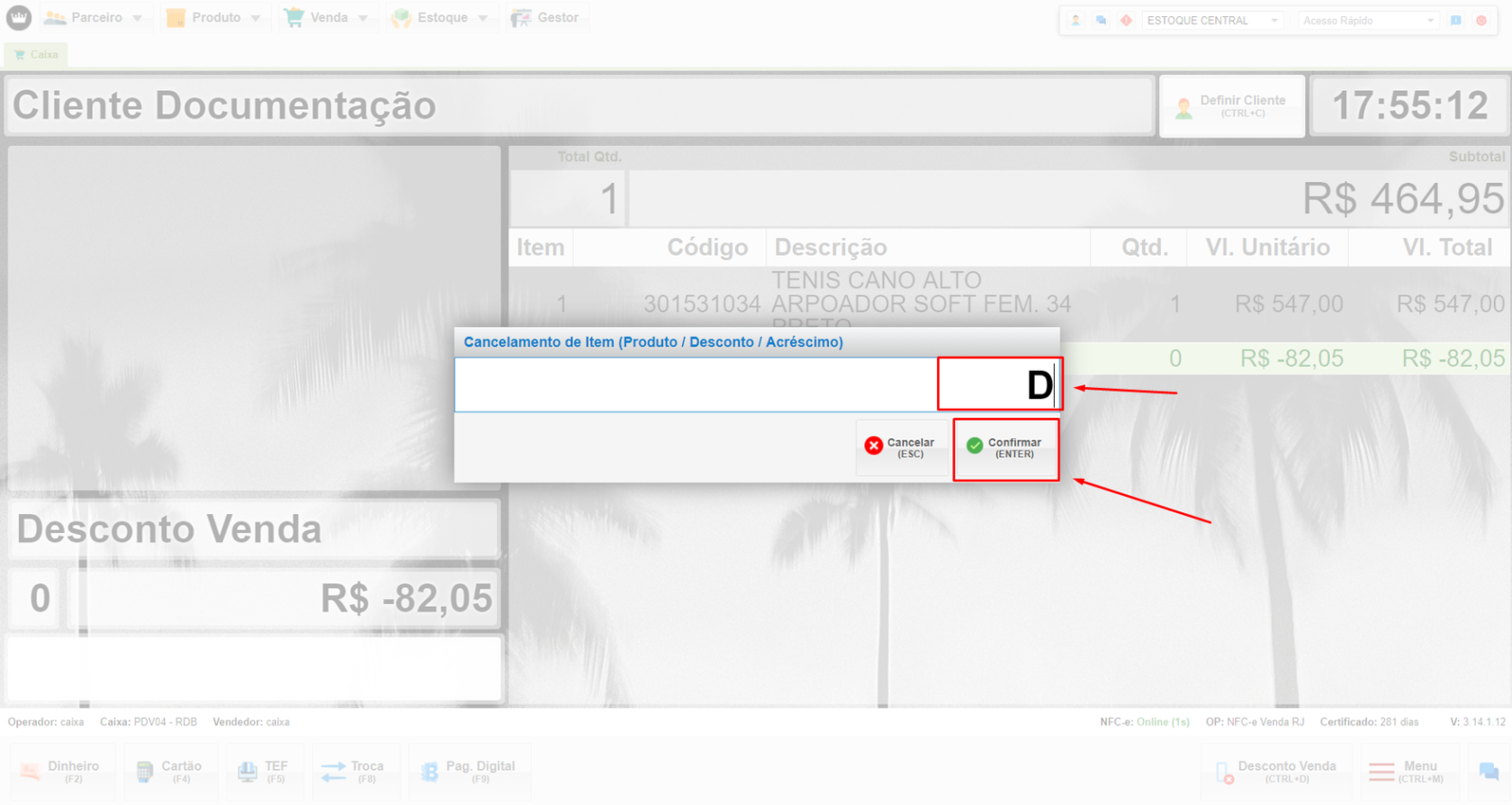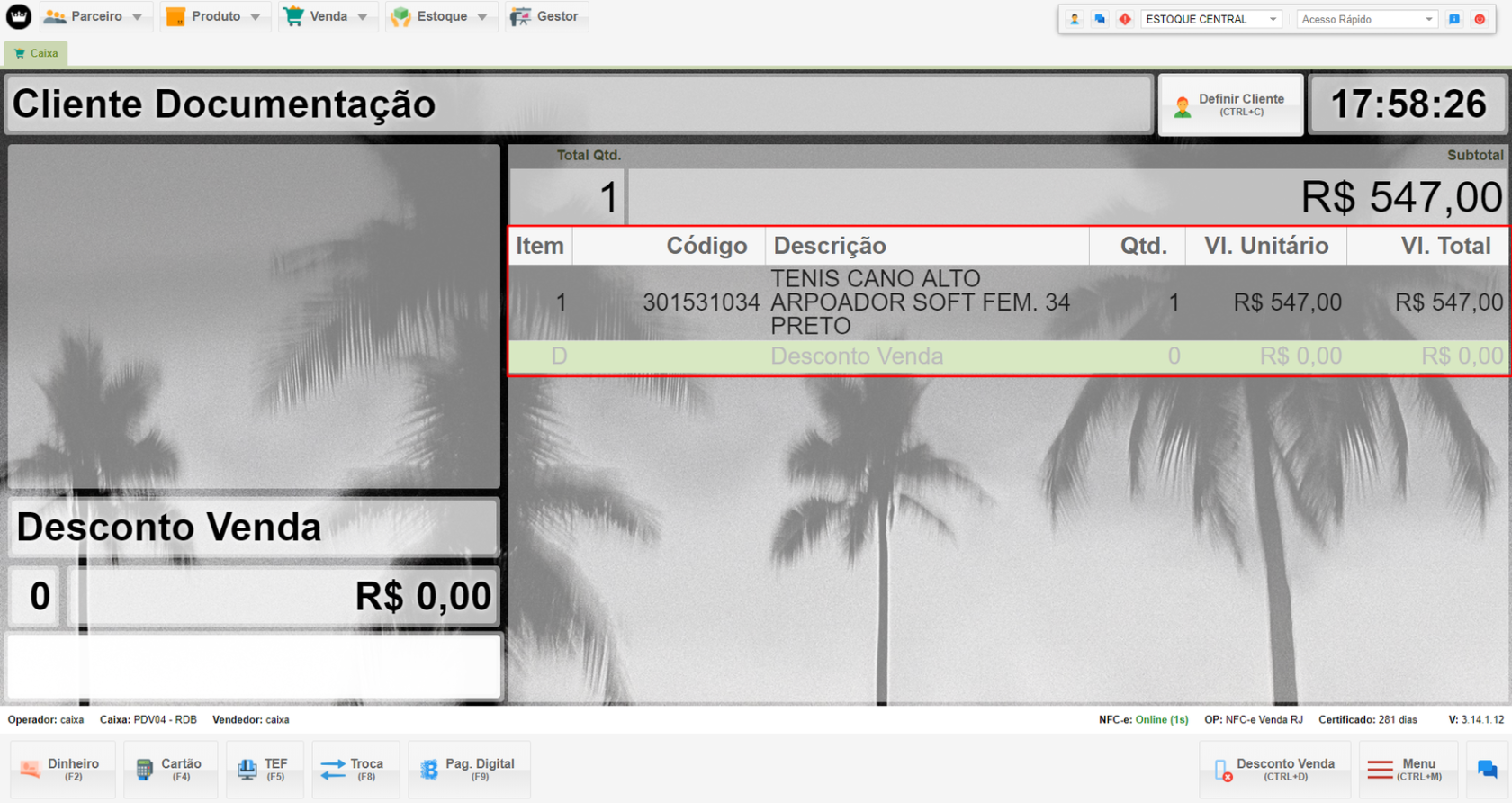Descontos e Acréscimos
Esta documentação orienta como aplicar descontos e acréscimos em itens específicos ou em toda a venda no PDV, de maneira rápida e eficaz.
1. Aplicando Desconto em um Item Específico
Procedimento:
- Seleção do Item:
- Clique no item desejado na tela do PDV.
- Atalho para Desconto: Pressione
CTRL + Shift + D.
- Inserção do Valor do Desconto:
- Informe o valor do desconto a ser aplicado.
- Confirmação: Confirme a operação para aplicar o desconto.
2. Aplicando Desconto em Toda a Venda
Procedimento:
- Atalho para Desconto Global: Pressione
CTRL + D.
- Inserção do Desconto:
- Informe o percentual de desconto ou digite um valor específico.
- Autenticação: Confirme a operação utilizando o
PIN Fiscal.
3. Aplicando Acréscimo em um Item Específico
Procedimento:
- Seleção do Item:
- Clique no item desejado na tela do PDV.
- Atalho para Acréscimo: Pressione
CTRL + Shift + A.
4. Aplicando Acréscimo em Toda a Venda
Procedimento:
- Atalho para Acréscimo Global: Pressione
CTRL + A.
1. Aplicando Desconto na Venda
- Este procedimento permite aplicar um desconto a uma venda diretamente no PDV.
- Passo 1: Para ativar o desconto, use o atalho “Ctrl + D” ou clique no botão “Desconto Venda”.
- Passo 2: Informe o valor do desconto em % (porcentagem).
- Passo 3: Se preferir aplicar o desconto em Reais, pressione a tecla “ENTER” após inserir o valor.
- Passo 4: Independentemente do valor, o sistema solicitará um motivo para o desconto. Preencha o campo de Motivo e adicione uma Observação.
- Passo 5: Informe o PIN para continuar com o desconto.
- Passo 6: O sistema exibirá o desconto aplicado no carrinho de compras.
2. Cancelamento do desconto
- Se for necessário cancelar o desconto aplicado, siga estes passos:
-
Passo 1: Pressione a tecla “DELETE” no teclado.
-
Passo 2: Informe o item relacionado ao desconto (no caso, a tecla “D”) e aperte “Confirmar (ENTER)”.
-
- Passo 3: Pronto! O desconto foi cancelado com sucesso.